Geralmente, é necessário fazer anotações para uma reunião, seja para controlar os participantes, lembrar o que foi discutido ou listar itens de ação. Se você usa o OneNote, o Lync permite fazer anotações privadas ou adicionar anotações compartilhadas que você pode coeditar com os participantes. Você também poderá adicionar anotações à solicitação de reunião, se usar o Outlook, ou enquanto estiver na sala da reunião.
Adicionar anotações a uma solicitação de Reunião do Lync
Adicionar anotações à solicitação de reunião permite que você tenha todas as informações de que precisa antes do início da reunião, e seus convidados tenham a oportunidade de exibi-las e editá-las, o que economiza tempo durante a reunião.
Ao configurar sua Reunião do Lync no Outlook:
-
Clique em Anotações de Reuniões na faixa de opções da solicitação de reunião.

-
Selecione uma das seguintes opções:
-
Compartilhar anotações com a reunião para adicionar anotações compartilhadas à solicitação de reunião. Seus convidados podem clicar em Exibir Anotações de Reunião na solicitação de reunião para abri-las no OneNotepara exibição ou edição.
-
Fazer anotações por conta própria para adicionar suas anotações pessoais privadas à reunião, que não ficam visíveis às outras pessoas.
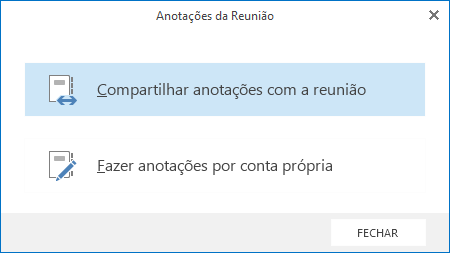
Para obter informações sobre a configuração de Reuniões do Lync, clique em Configurar uma Reunião do Skype for Business (Lync)
Adicionar anotações durante uma Reunião do Lync
-
Na janela de conversa, pause o cursor do mouse sobre o ícone de apresentação (monitor) e clique na guia OneNote
-
Clique em Minhas anotações para fazer anotações privadas em seu computador.
-
Clique em Anotações Compartilhadas e selecione uma seção no seletor de anotações.
A página que você selecionar se encaixa em sua área de trabalho e os participantes receberão uma notificação na reunião sobre o bloco de anotações.
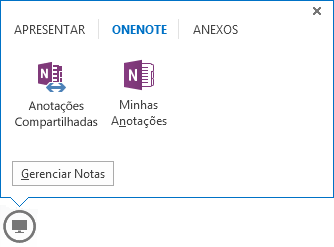
Como funcionam as anotações compartilhadas?
As anotações compartilhadas precisam estar em um local em que outras pessoas têm acesso, como o OneDrive ou o SharePoint, e elas também precisam de permissão para abri-las e editá-las.
Alguns aspectos a considerar:
-
Você não tem que compartilhar o bloco de anotações inteiro, somente a página desejada.
-
Quando você abre o seletor de anotações, só pode ver os blocos de anotações compartilhados que foram abertos anteriormente em seu computador.
-
Se você não tiver um bloco de anotações, clique em Novo Bloco de Anotações para criar um.
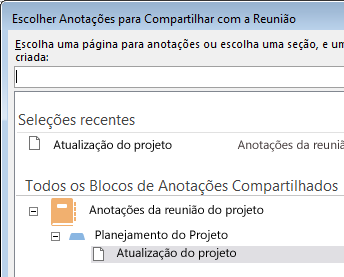
-
Selecionar uma seção em vez de uma página permite que você crie uma página em branco nessa seção.
-
Você também pode procurar uma página na caixa de pesquisa.










